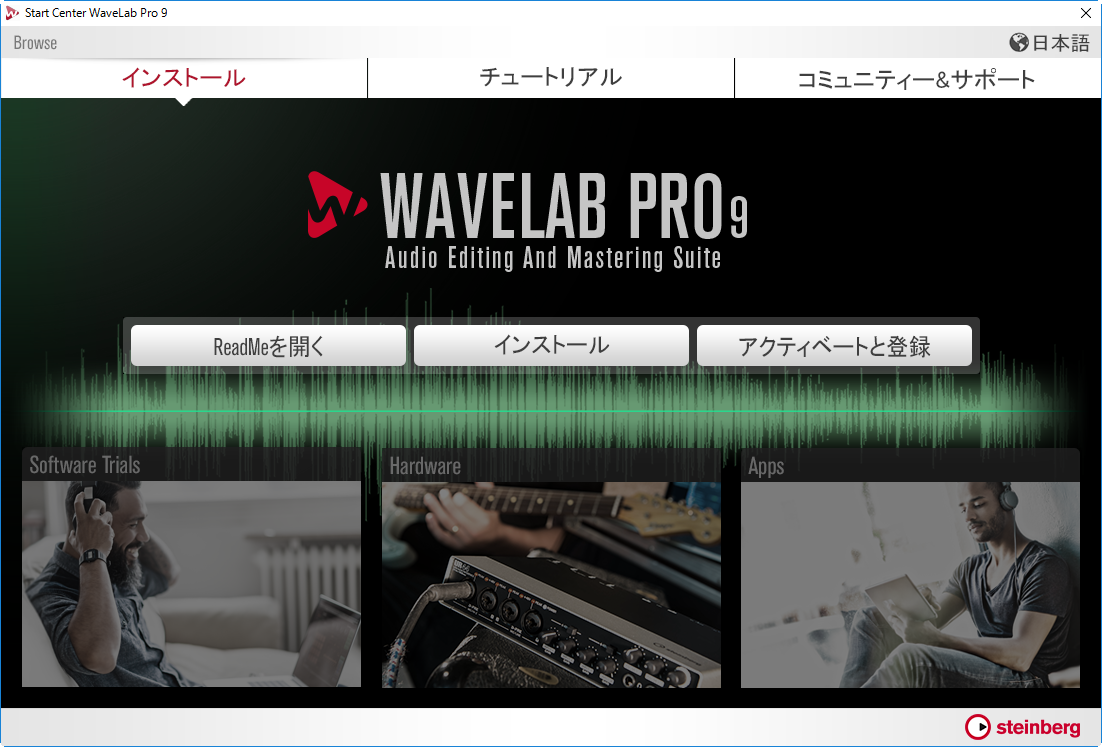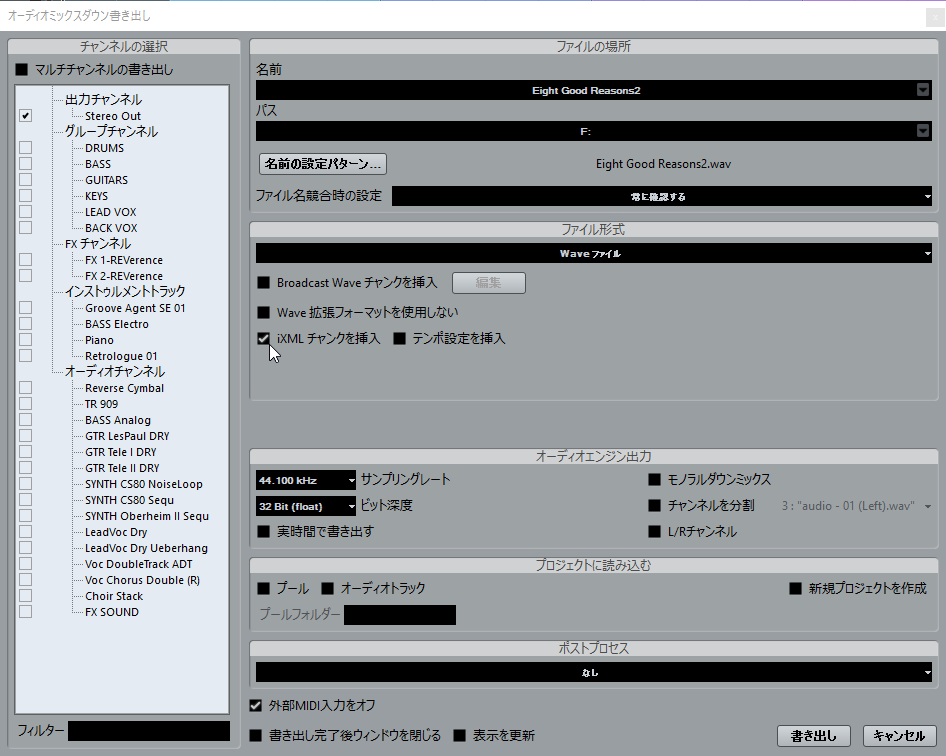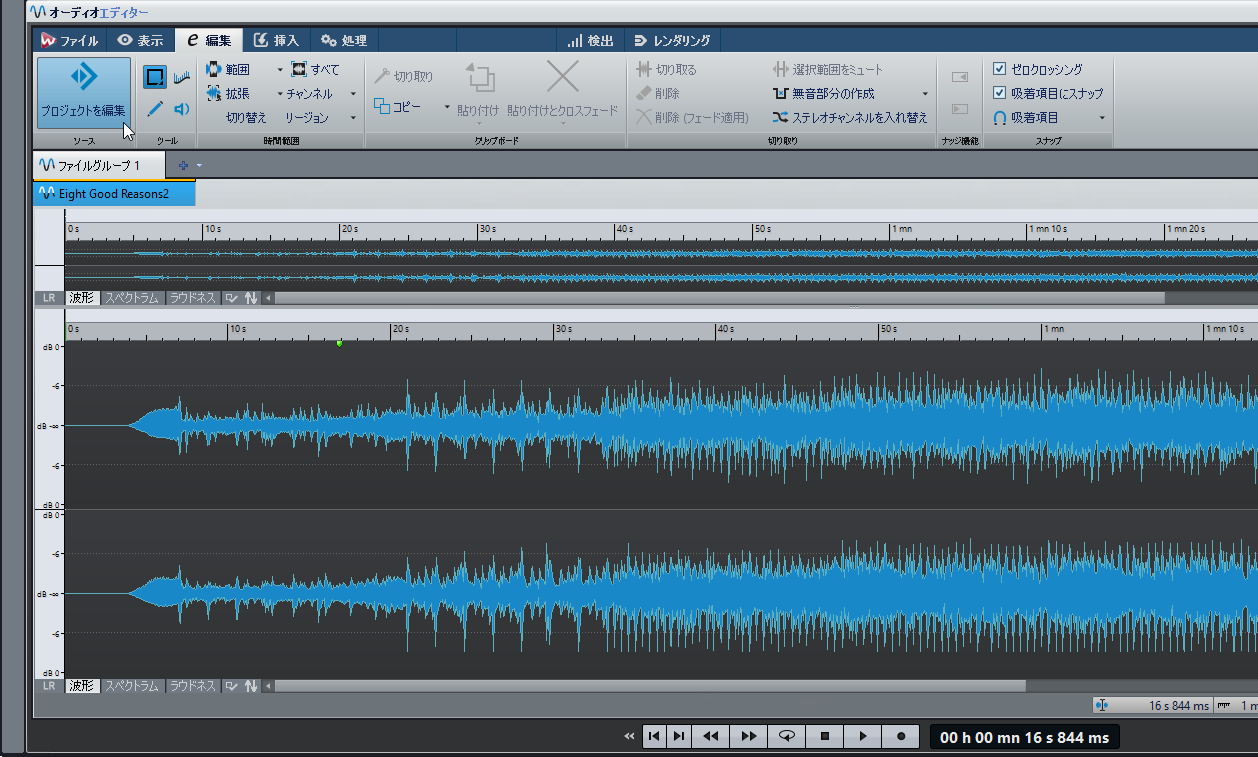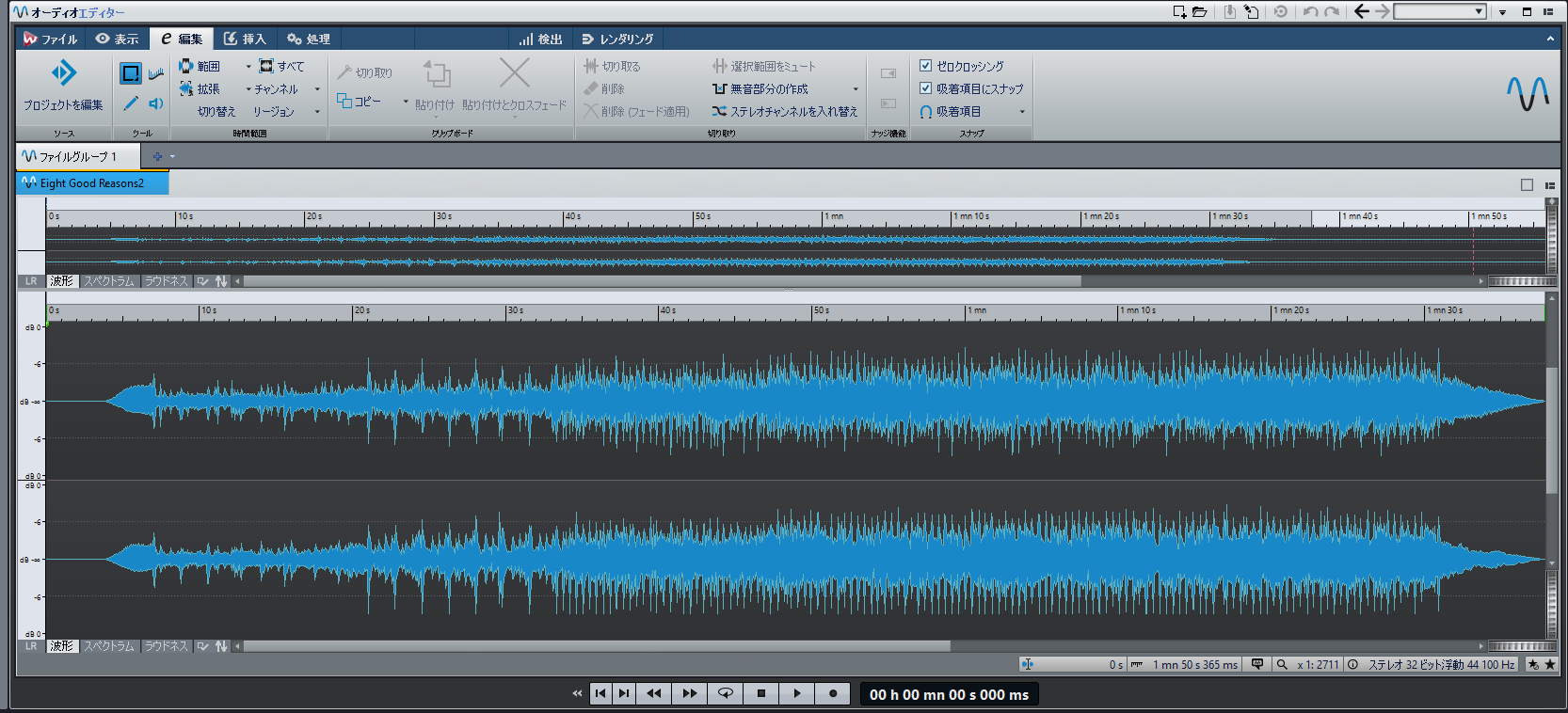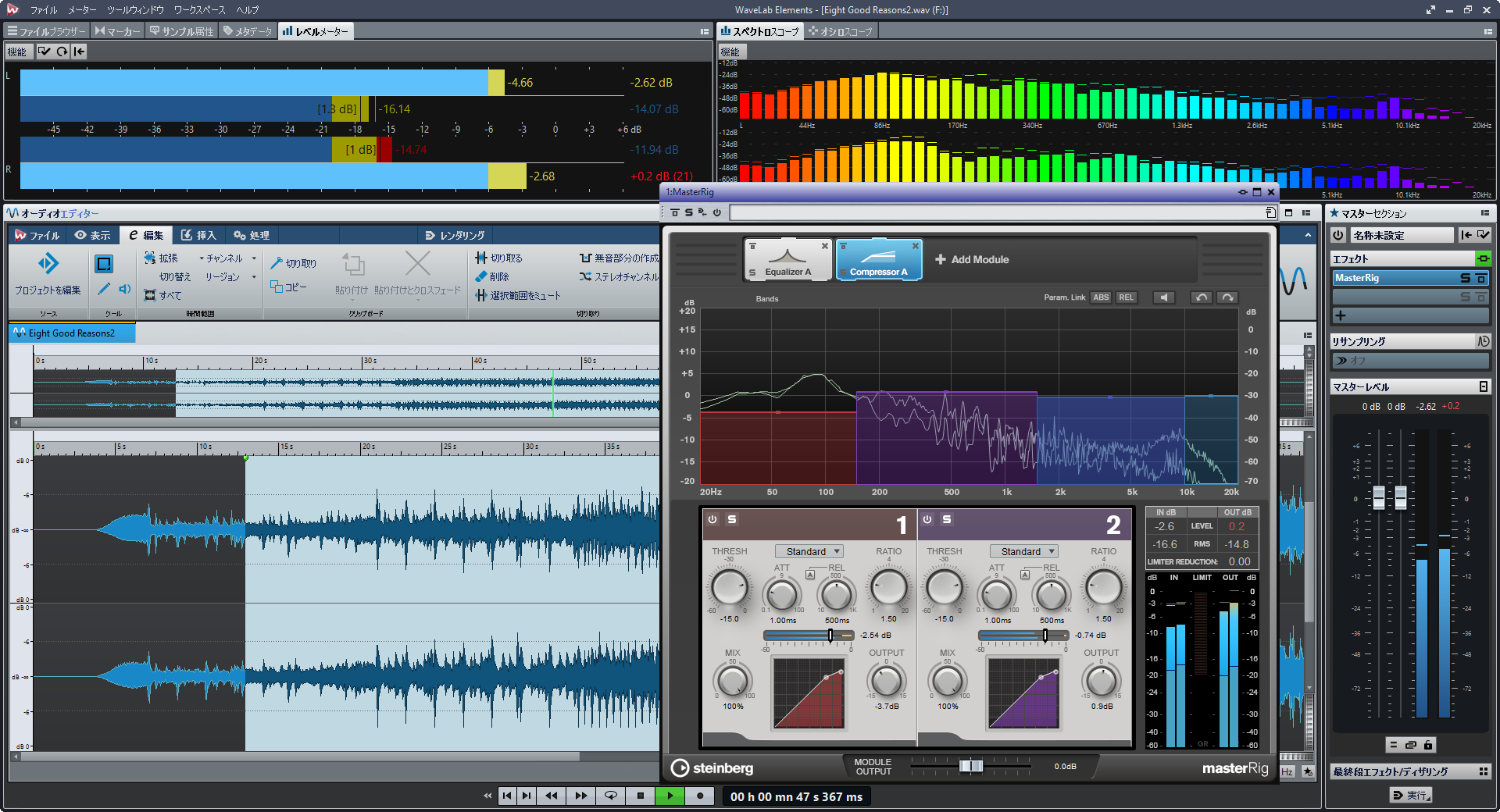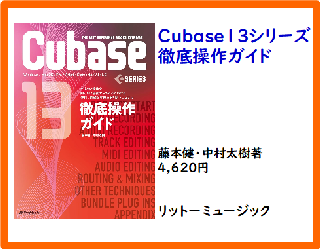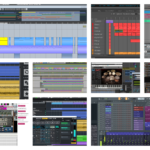Cubaseとの連携機能や強力なマスタリングエフェクトなどを装備して新登場したWaveLab Pro 9
その欠けた点を補完するソフトとしてWaveLabがあり、長年Cubaseとともに進化してきました。ただし、同じSteinbergのソフトではあるけれど、従来CubaseとWaveLabは別々のソフトであり、Cubaseで完成させてから、WaveLabに読み込ませ、ここで作業を行う形になっていたのです。だからこそ、必ずしもWaveLabを使う必要もなく、たとえばiZotopeのOzonなどを使っていた人も少なくなかったかと思います。
ところが、今回のWaveLabの新バージョンは、Cubaseと連携するWaveLab Exchangeという機能が搭載されたことで、Cubaseユーザーにとっては劇的に使いやすいマスタリングソフトに進化したのです。
具体的な手順を紹介してみましょう。まずCubaseで出来上がったプロジェクトをWaveで書き出します。この際、「iXMLチャンクを挿入」という項目にチェックが入っているのを確認の上(デフォルトの設定でチェックが入ってます)、作業をし、その後、WaveLabに読み込ませるのはこれまで通り。ここでマスタリング作業を行っていくのですが、マスタリングは魔法ではありません。「やっぱりボーカルはミキシングの段階でもう少し大きくしておきたかった」とか「コーラス隊に掛かっているリバーブが深すぎた」なんていう場合は、無理やりマスタリングで処理するのではなく、Cubaseのプロジェクトに立ち返った上で、ミックスしなおすのが効果的です。でも、従来であれば、マスタリングの段階に入って、そこまで戻るというのは、かなり億劫だったと思います。
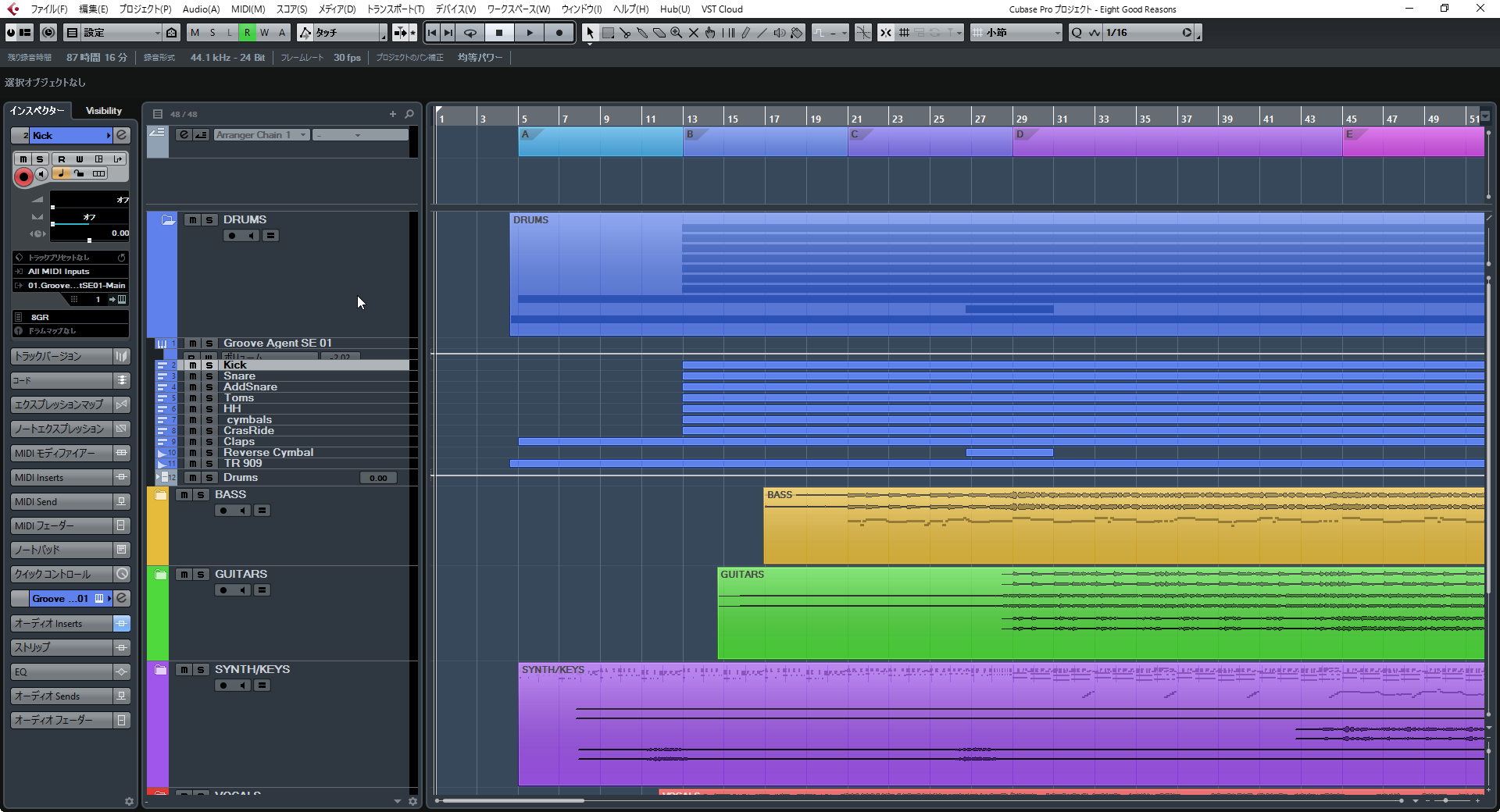
Cubaseのプロジェクト画面が開き、ここで編集作業やミックス作業に戻ることができる
で、そのマスタリング処理自体の機能・性能も従来バージョンと比較して格段に向上しているのです。中でも注目すべきポイントが「MasterRig」というプラグインの追加。
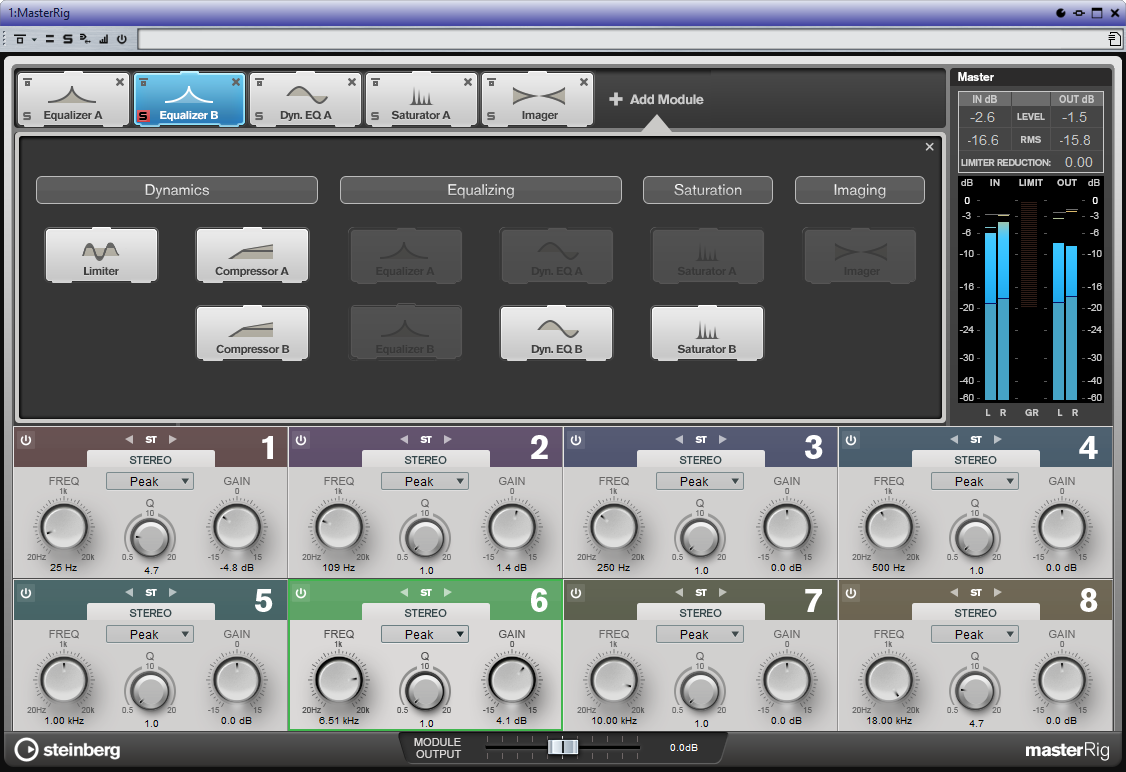
6種類のマスタリングエフェクトを1つに統合したMasterRig
これは6種類のマスタリングエフェクトを1つに統合したもので、具体的には
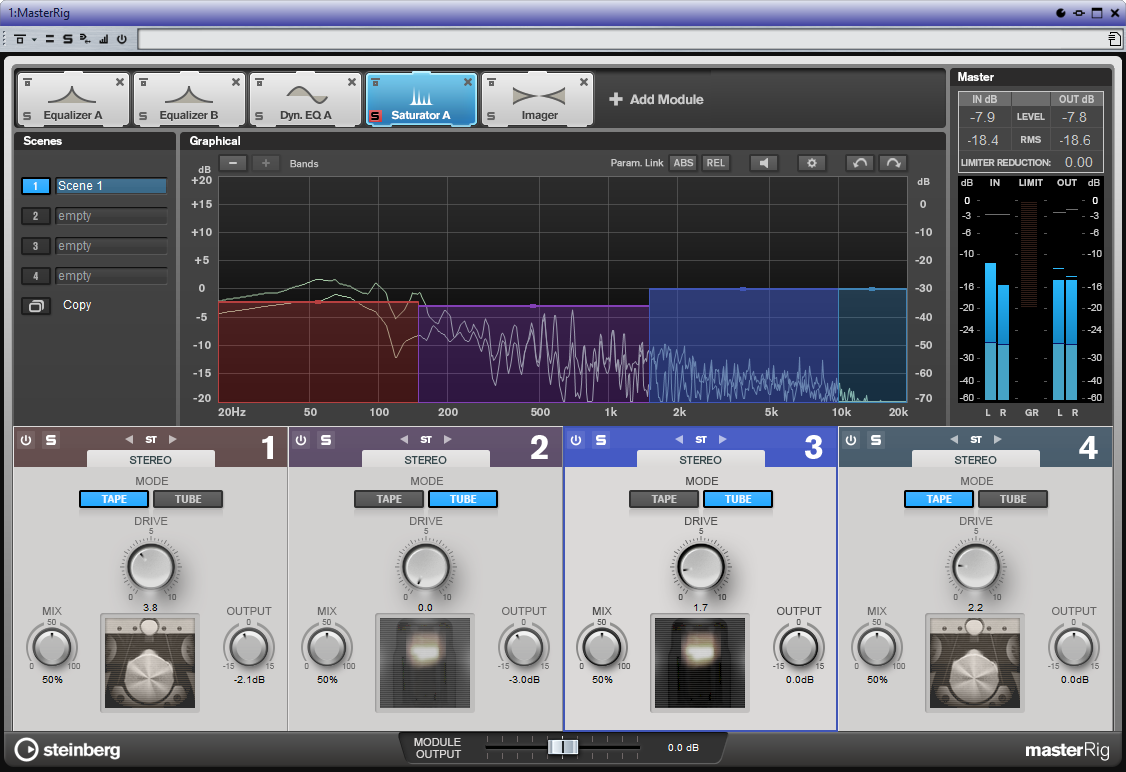
4バンドそれぞれにテープか真空管のサチュレータを掛けることができる
以上のことだけでもCubaseユーザーなら、すぐにでも買っておくべきソフトといえると思うのですが、WaveLab Pro 9には、さらに画期的な機能が搭載されているんです。それが、MS編集という機能です。
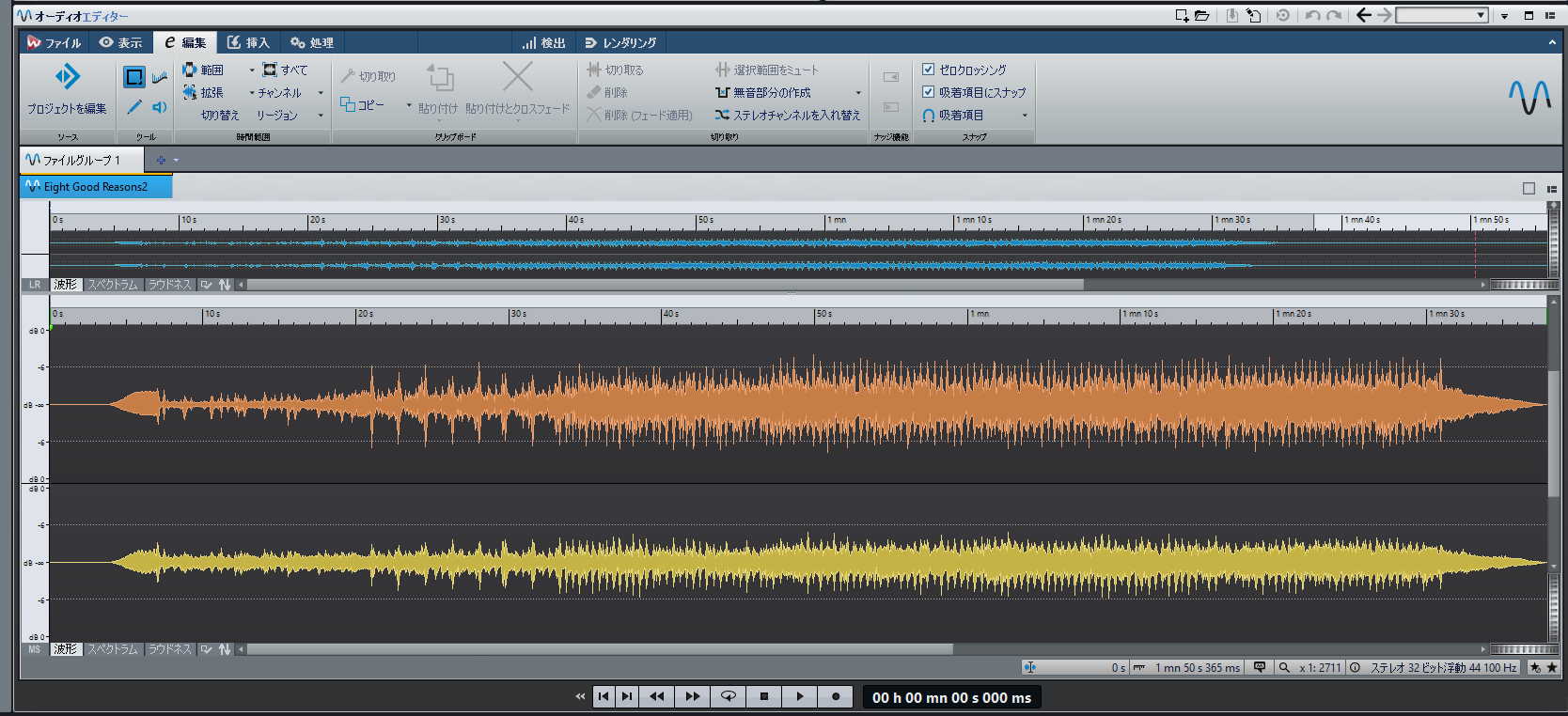
画面左下のボタンをクリックするとMSのステレオ画面に切り替えることができる
では、普通のLRのステレオと、このMSのステレオを相互変換できるとどんないいことがあるのでしょうか?たとえばSはそのままにMだけを大きくすると、曲全体の雰囲気はそのままにメインボーカルだけをよりハッキリと強くすることができたり、MはそのままにSを上げていくことで、芯はしっかりとボヤっとさせずに、広がりのある音にしたり……という普通のエフェクトでは処理できないことが可能になるのです。
このMS編集の仕方については、改めてノウハウ記事を書いても面白いかなと思っていますが、こんなことが簡単にできるのがWaveLab Pro 9なんですね。また、エフェクトも通常のステレオにルーティングさせるだけでなく、Mだけにかけたり、Sだけにかけたりと独立して別のエフェクトが設定できるのもユニークなところです。従来からもMS処理に対応したプラグインというものは存在していましたが、このWaveLab Pro 9なら、ごく一般的なエフェクトでもMS処理で活用できてしまうというのが非常に大きなポイントとなっているんですね。この辺はいろいろと活用方法が考えられそうですね。
なお、WaveLab Elements 9にはMS処理機能が搭載されていないほか、DDP書き出し機能がなかったり、前述のMasterRigも簡易版になっているなど、制限がいろいろあります。ただし、Cubaseとの連携機能はWaveLab Elements 9でも持っているので、CubaseからCDマスタリングをして、CD-Rに焼ければいい、というのであれば、安いバージョンでもそれなりに使えそうです。
【価格チェック】
◎Amazon ⇒ WaveLab Pro 9
◎サウンドハウス ⇒ WaveLab Pro 9
◎Amazon ⇒ WaveLab Elements 9
◎サウンドハウス ⇒ WaveLab Elements 9